A Microsoft Defender automatikus mintabeküldésének leállítása
A Windows Defender a Microsoft Corporation által kifejlesztett víruskereső . Ha Windows 10 -es számítógépe van, akkor azt előre telepítette. Folyamatosan átvizsgálja a számítógépet az összes lehetséges sebezhetőség után, és megvédi a különböző típusú fenyegetésektől , például vírusoktól, rosszindulatú programoktól stb. Ha bármilyen sebezhetőséget észlel a rendszeren , lépéseket tesz ellene, és értesíti a felhasználót.
A többi víruskereső szoftverhez hasonlóan a (antivirus software)Windows Defenderben(Windows Defender) is van lehetőség a minták automatikus elküldésére a Microsoftnak . (Microsoft)Ha a Windows Defender gyanús fájlt talál, elemzés céljából feltölti azt a Microsoft kiszolgálóra, ha engedélyezve van az automatikus mintaküldés(Automatic Sample Submission) . Megnöveli a támadások elleni védelmet, mivel a gyanús fájlok elemzése segít a Microsoftnak(Microsoft) új frissítések kiadásában a Windows Defenderhez(Windows Defender) . Ez a funkció csak a rosszindulatú végrehajtható és egyéb programfájlokat tölti fel.
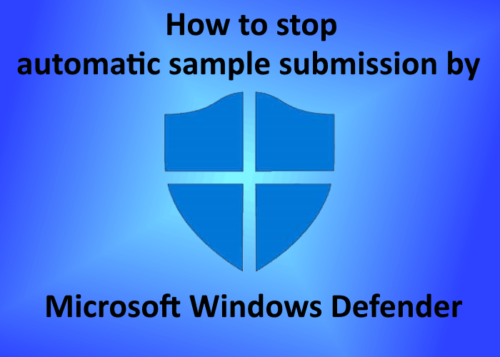
Ha a személyes vagy bizalmas adatokat tartalmazó fájlok fertőzöttek, a felhasználók figyelmeztető üzenetet kapnak, mielőtt feltöltenék őket a Microsoft szerverére. Mi van, ha tévedésből engedélyezi az ilyen fájlok feltöltését a Microsoft szervereire? Ezért van lehetőség a Microsoft Windows Defender általi automatikus mintaküldés letiltására . Ebben a cikkben megtudjuk, hogyan akadályozhatja meg, hogy a Windows Defender automatikusan feltöltse a mintafájlokat a Microsoft kiszolgálóra.
Állítsa le(Stop Automatic Sample Submission) a Microsoft Defender automatikus mintabeküldését(Microsoft Defender)
Lássuk a beállítás letiltásának lépéseit.
1] Kattintson a jobb gombbal(Right-click) a Windows ikonra, és válassza a „ Beállítások(Settings)(Settings) ” lehetőséget.
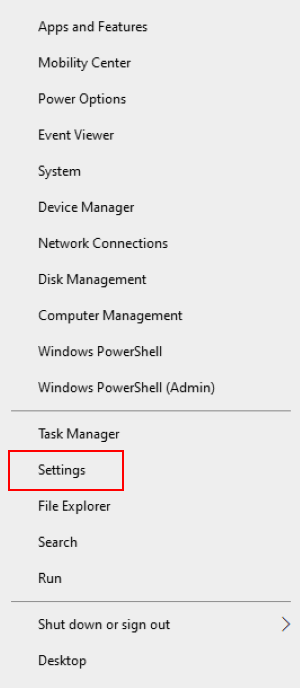
2] Kattintson a „ Frissítések és biztonság(Updates and Security)(Updates and Security) ” elemre . Ezzel megnyílik a Windows frissítési beállítása.
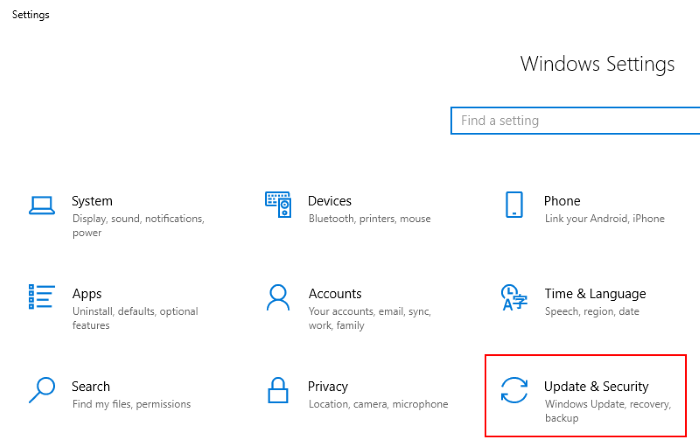
3] Most kattintson a „ Windows Security ” lehetőségre a bal oldali panelen. Ezután kattintson a „ Windows Security megnyitása(Open Windows Security) ” gombra .
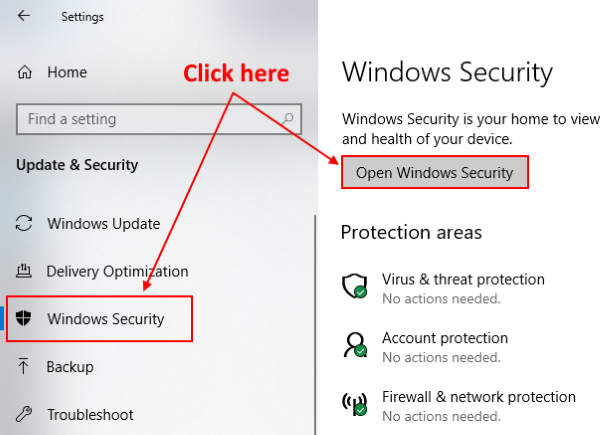
4] Megnyílik egy új ablak, amelyben ki kell választania a „ Vírus- és fenyegetésvédelem(Virus and threat protection)(Virus and threat protection) ” lehetőséget.

5] A „ Vírus- és fenyegetésvédelmi beállítások(Virus & threat protection settings) ” részben kattintson a „ Beállítások kezelése(Manage settings) ” lehetőségre.
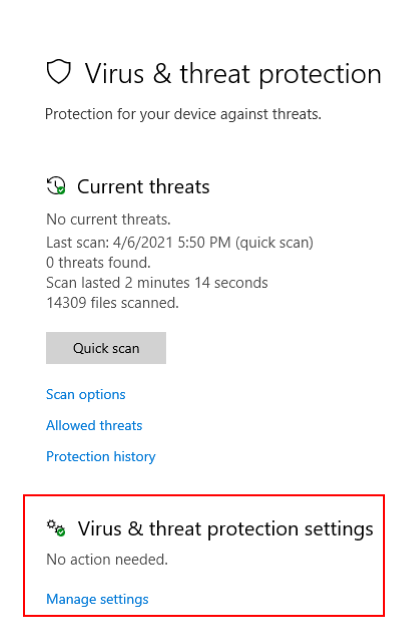
6] Görgessen le az „ Automatikus mintabeküldés(Automatic sample submission) ” rész megtekintéséhez. Alapértelmezés szerint BE van kapcsolva. Kapcsolja KI(OFF) . Amikor átkapcsolja a gombot, egy felszólító üzenet jelenik meg a képernyőn, kattintson az „ Igen(Yes) ” gombra .
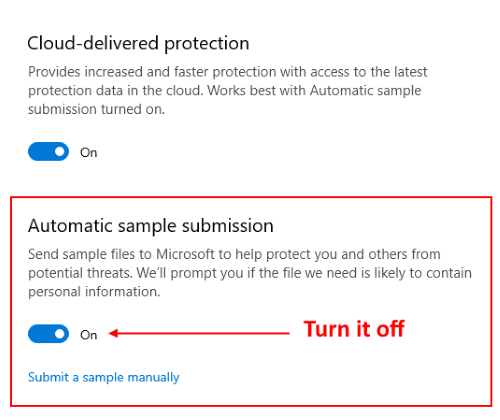
A beállítás kikapcsolása után egy üzenet jelenik meg a képernyőn: „ Az automatikus mintaküldés ki van kapcsolva. Eszköze sérülékeny lehet(Automatic sample submission is off. Your device may be vulnerable) .” Figyelmen kívül hagyhatja ezt az üzenetet. Ha szeretné, manuálisan is elküldheti a gyanús fájlokat a Microsoftnak a „ (Microsoft)Minta kézi beküldése(Submit a sample manually) ” lehetőségre kattintva .
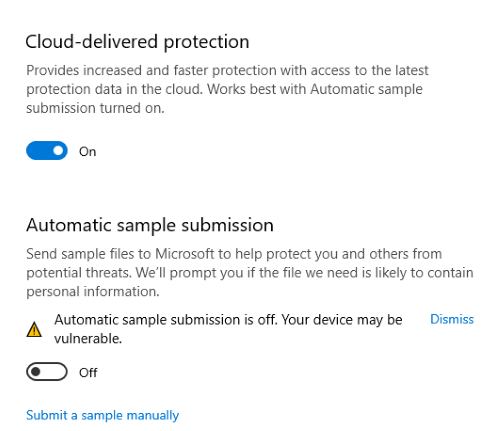
Ez az.
Így tilthatja le a minták Windows Defender általi automatikus beküldését .
TIPP(TIP) : A Windows Defender védelmi előzményeit manuálisan is törölheti(clear Windows Defender protection history manually) a Windows 10 rendszerben.
Related posts
Az egyes fájlok kézi vizsgálata és a Microsoft Defender használata
A Microsoft Defender hibakódjainak és megoldásainak listája
A Microsoft Defender beállítása a .zip .rar .cab fájlok vizsgálatára a Windows 11/10 rendszerben
A Microsoft Defender értesítéseinek engedélyezése vagy bekapcsolása a Windows 10 rendszerben
Az alapértelmezett ütemezett vizsgálati típus módosítása a Microsoft Defenderben
Mi az a tűzfal és hálózatvédelem a Windows 10 rendszerben, és hogyan lehet elrejteni ezt a részt
A Microsoft Defender futtatása a parancssorból az MpCmdRun.exe segítségével
Frissítse a Windows Defender programot, ha az automatikus frissítések le vannak tiltva
A Windows Defender ki van kapcsolva vagy nem működik
0x800106ba hiba, a Windows Defender alkalmazás inicializálása nem sikerült
Javítsa ki a 0x8007139f számú Windows Defender hibát Windows 11/10 rendszeren
A Windows Defender nem frissül automatikusan a Windows 11/10 rendszerben
Hol tárolják a Windows Defender offline vizsgálati naplóit?
Konfigurálja a vezérelt mappahozzáférést a Csoportházirend és a PowerShell segítségével
A Windows Defender nem kapcsolható be a Windows 11/10 rendszerben
A Windows Defender ismételten azonosítja ugyanazt a fenyegetést, még az eltávolítás után is
Mi az Eszköz teljesítménye és állapota, és hogyan lehet elrejteni ezt a részt?
Alkalmazások hozzáadása vagy kizárása a Windows 10 Exploit Protection rendszerében
A Windows Defender védelmi előzményeinek törlése a Windows 10 rendszerben
Kapcsolja ki a Microsoft Store-alkalmazások automatikus frissítését a rendszerleíró adatbázison vagy a csoportházirend-objektion keresztül
